Як зациклювати відео на iPhone або iPad 2023
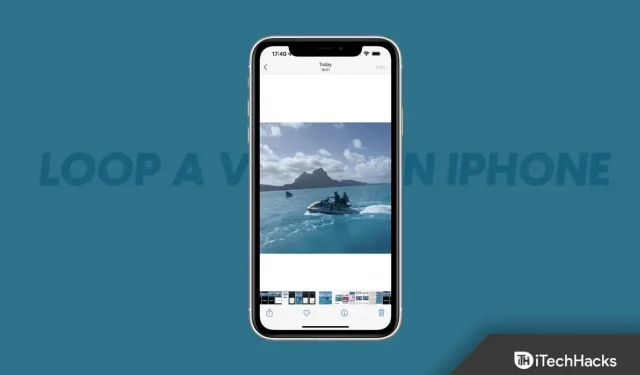
Цикл відео – це відео, яке постійно повторюється або відтворюється неодноразово. Процес створення циклічного відео можна здійснити кількома способами, але лише деякі з них є простими та ефективними. За допомогою Animaker ви можете легко редагувати відео онлайн за допомогою простих інструментів.
Однак boomerang, функція Instagram, яка дозволяє користувачам створювати короткі відео у стилі GIF, які відтворюються вперед і назад неодноразово, щоб зробити відео більш цікавим, дозволила користувачам створювати цикли відео, які набули популярності.
Але ви знаєте, що ви можете зациклювати відео на своєму iPhone. Так, ви правильно почули. Є опція, за допомогою якої ви можете легко зациклювати свої короткі відео на своєму iPhone. Тож перевіримо як.
Зміст:
Як зациклювати відео на iPhone або iPad 2023
Щоб зациклити відео, можливо, знадобиться скористатися вбудованими медіапрограмами або сторонніми програмами з магазину програм. Існують деякі вбудовані програми для iOS, які працюють, наприклад програма «Фотографії», але вони сильно обмежені з точки зору можливостей редагування відео. Отже, давайте перевіримо ці методи:
№ 1. Використання Live Photos
iOS має вбудовану функцію Live Photo, яку можна знайти в програмі Photos. Тому вам не потрібно нічого встановлювати. Ви можете легко створювати дивовижні циклічні відео за допомогою функції Live Photo. Програма вимагає, щоб ваша Live Photo була готова, перш ніж ви зможете зациклювати відео.
За допомогою програми «Фотографії» зробіть «Живу фотографію» таким чином:
- Запустіть програму «Фото» .
- Після цього переконайтеся, що камера сфокусована на об’єкті вашого відео.
- Ви можете вибрати запис на передній або задній камері на екрані, натискаючи вигнуті стрілки .
- Тоді у верхньому правому куті ви повинні побачити концентричні кільця. Щоб зробити Live Photo , торкніться їх.
- Щоб записати сцену, натисніть і утримуйте кнопку запису . Якщо ви хочете, щоб ваша сцена справляла найбільше враження, ви повинні включити принаймні один рухомий елемент.
Тепер ось як це зациклити:
- У програмі «Фото» торкніться «Бібліотека» в нижньому лівому куті.
- Виберіть живу фотографію, яку потрібно зациклити.
- Виберіть LOOP зі спадного меню вгорі.
- Ви можете зберегти відео або поділитися ним у соціальних мережах, клацнувши значок у крайньому лівому куті екрана.
#2 Використовуйте відеоредактор iMovie
Відеоредактор iMovie від Apple — гарне рішення для циклічного відтворення відео на iPhone. Як і Looper, ця програма є мінімалістичною, але виконує роботу. Щоб зациклити відео в iMovie, виконайте такі дії:
- Відкрийте iMovie .
- Коли ви відкриваєте програму вперше, ви побачите екран привітання з основною інформацією. Щоб продовжити, натисніть «Продовжити» .
- Створіть новий проект .
- Ви повинні бути спрямовані до своєї галереї.
- Щоб створити фільм, натисніть «Створити фільм» після вибору відео.
- Тепер, коли ваше відео є на часовій шкалі, ви зможете його переглянути. Ви можете скопіювати його, клацнувши його та вибравши Створити дублікат .
- Ви помітите, що тривалість вашого відео збільшилася. Ви успішно зациклили своє відео.
- Щоб отримати потрібну кількість циклів у відео, натисніть «Дублювати» скільки завгодно разів.
Можливо, варто зберегти зациклене відео або поділитися ним після того, як ви зациклите його. Для цього виконайте такі дії:
- У верхньому правому куті натисніть значок .
- Ваш екран має бути по центру з кнопкою «Поділитися» внизу. Ви можете торкнутися його зараз.
- Ви повинні побачити всі параметри спільного доступу до свого відео в модальному вікні. Тут ви можете поділитися своїм відео з іншими. Натисніть «Зберегти» , щоб зберегти файл локального сховища.
- Нарешті, можливо, вам доведеться зачекати кілька хвилин, поки завершиться експорт відео.
Просто відкрийте програму «Фотографії», щоб переглянути нове циклічне відео. Що стосується циклічного відтворення відео, програма iMovie справляється чудово, незважаючи на відсутність детальних функцій.
№ 3. Використання програми Looper
За допомогою Looper ви можете зациклювати відео на своєму iPhone за допомогою програми стороннього розробника. Щоб зациклити відео, виконайте такі дії:
- Відкрийте Looper і натисніть кнопку плюс (+) у нижньому лівому куті екрана.
- Має з’явитися спливаюче вікно з різними папками із зазначенням розташування ваших файлів.
- Натисніть CAMERA ROLL , щоб отримати доступ до всіх ваших відео та зображень.
- Щоб зациклити відео, виберіть його. Натисніть «Вибрати» , щоб відкрити відео в Looper.
- Натисніть на дві червоні стрілки в нижньому правому куті Лупера.
- У новому віджеті ви повинні побачити попередні налаштування для зацикленого відео.
- Щоб безперервно відтворювати відео, перетягніть біле коло вправо.
- Щоб застосувати зміни, натисніть на галочку в кінці червоного рядка.
- Щоб завантажити відео до своєї галереї, торкніться значка завантаження .
- Виберіть відповідний ландшафтний режим залежно від того, вертикально чи горизонтально ви знімаєте відео.
Підведіть підсумки
Цикл відео є чудовим вибором, якщо ви творець вмісту, оскільки це робить ваше відео більш привабливим. Отже, тепер ви знаєте, як зациклювати відео на iPhone. Сподіваємось, цей посібник допоміг вам. Тим часом, якщо вам потрібна додаткова допомога, прокоментуйте нижче та повідомте нас.



Залишити відповідь